
Apple ha freneticamente rimosso Google dai propri sistemi operativi. Siri e Spotlight effettuano ricerche con Bing per impostazione predefinita e si vocifera che renderanno Yahoo! o Bing il motore di ricerca predefinito in Safari successivo.
Per quelli di noi che pensano che Google sia il motore di ricerca migliore, tutta questa profonda integrazione di motori di ricerca concorrenti è odiosa. Ecco come riavere Google.
Siri sul tuo iPhone o iPad
Siri preferisce effettuare ricerche sul Web con il motore di ricerca Bing di Microsoft, e pronunciare una ricerca ad alta voce o pronunciare "cerca" seguito dalla ricerca farà sì che Siri consulti Bing.
Ma puoi anche fare in modo che Siri esegua ricerche su Google. Quando parli con Siri, inizia con la parola "Google" seguita da ciò che desideri cercare. Siri eseguirà quindi la tua ricerca con Google. Quindi, invece di dire "destinazioni di vacanza" o "cerca destinazioni di vacanza", diresti "destinazioni di vacanza di Google".
Se Siri arriva mai sul Mac, questo stesso trucco dovrebbe funzionare sul tuo Mac. Ciò è possibile perché puoi indicare a Siri di eseguire la ricerca in luoghi specifici. Ad esempio, potresti dire "wolfram alpha" seguito da una domanda per Wolfram Alpha e Siri chiederebbe a Wolfram Alpha come da te indicato. Siri normalmente tenta di indovinare automaticamente il posto migliore per dirigere la tua ricerca e pensa sempre che Bing sia migliore di Google.
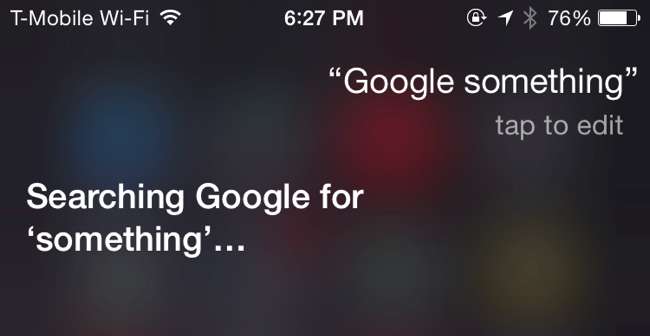
Riflettori puntati sul tuo Mac
RELAZIONATO: Rendi la ricerca Spotlight davvero utile con Flashlight per Mac OS X.
La funzione di ricerca web introdotta in Riflettori puntati su Mac OS X Yosemite utilizza Bing, non Google. Apple non ha aggiunto un sistema plug-in ufficiale a Spotlight, quindi sei limitato solo ai pochi servizi che forniscono.
La torcia risolve questo problema , decodifica Spotlight per aggiungere un sistema plug-in che ti consente di fare tutto ciò che desideri. Installa Flashlight e abilita il plug-in di Google. Sarai quindi in grado di richiamare Spotlight con Comando + Spazio e digitare "g Cerca" per eseguire rapidamente una ricerca su Google invece di affidarti solo a Bing.
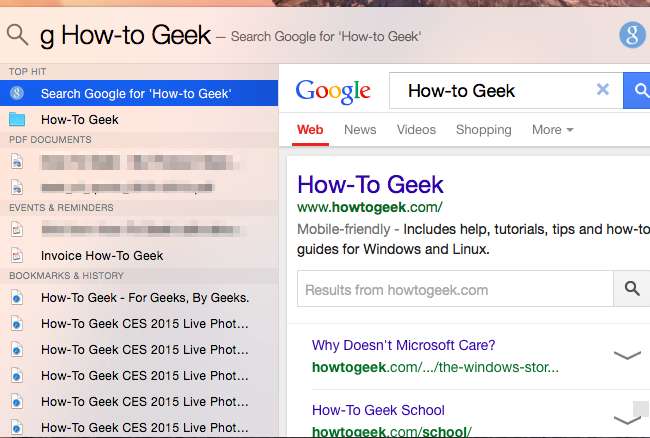
Riflettori puntati sul tuo iPhone o iPad
RELAZIONATO: 8 trucchi di navigazione che ogni utente iPad deve sapere
Riflettori su iOS: sai, la funzione di ricerca che appare quando tu fai scorrere il dito verso il basso sulla schermata iniziale - si affida anche a Bing per i risultati della ricerca web, in teoria.
Per ora, puoi digitare una ricerca in Spotlight e quindi toccare "Cerca nel Web" per eseguire una ricerca su Google nel tuo browser web.
Se Apple rimuove questa opzione e la forza a utilizzare Bing come Spotlight su Mac OS X, potresti semplicemente aprire il browser e usarlo per avviare invece le ricerche sul web.
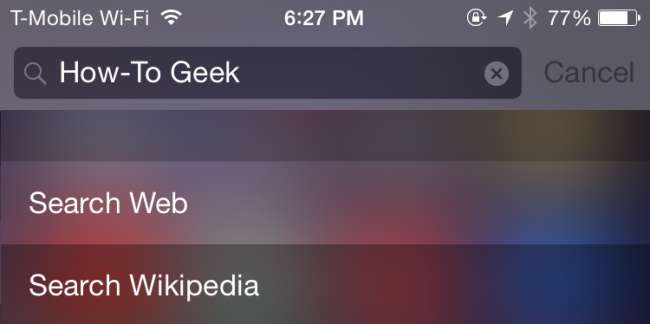
Safari sul tuo Mac
Apple non ha ancora sostituito Google come motore di ricerca predefinito nel browser Web Safari, anche se sembra solo una questione di tempo.
Se lo fanno, o se qualcun altro ha cambiato il motore di ricerca predefinito sul tuo browser, puoi cambiarlo rapidamente. Apri Safari, fai clic sul menu Safari sulla barra nella parte superiore dello schermo e fai clic su Preferenze. Fai clic sull'icona Cerca e seleziona Google (o un altro motore di ricerca che preferisci) nella casella a discesa.
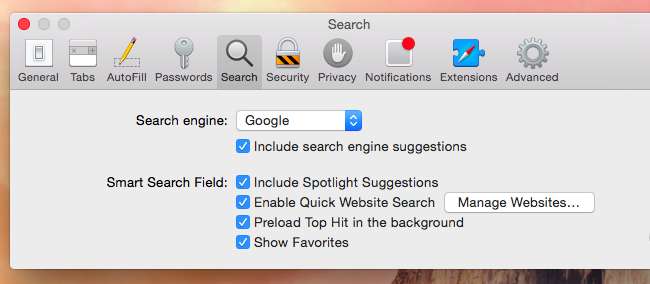
Safari sul tuo iPhone o iPad
Il browser Safari su iPhone e iPad funziona in modo simile. Apri l'app Impostazioni, scorri verso il basso e tocca la categoria Safari. Tocca l'opzione Motore di ricerca e seleziona Google (o il tuo motore di ricerca preferito).
Se utilizzi Chrome o un altro browser web, dovrai modificare le impostazioni dell'app del browser per selezionare il tuo motore di ricerca preferito. L'impostazione qui si applica solo a Safari.
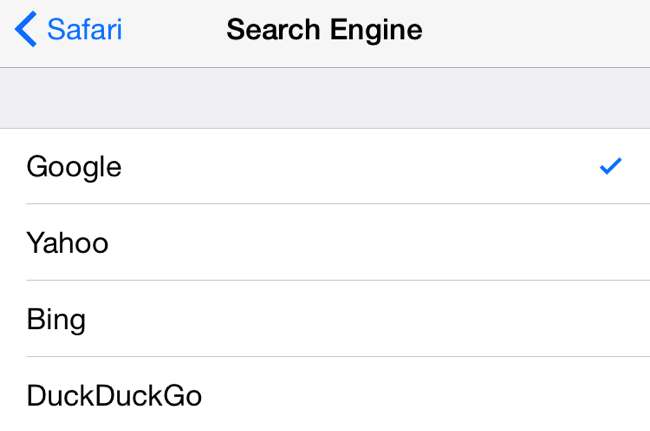
Google Apps sul tuo iPhone e iPad
RELAZIONATO: Come scegliere le applicazioni predefinite su iPhone o iPad
Apple ha anche freneticamente rimosso altri servizi Google da iOS, sostituendo Google Maps con la sua app Maps. Se dipendi da servizi Google come Maps, Gmail e altri, puoi installare le varie app di Google dall'App Store.
Apple non ti consente di modificare le tue app predefinite a livello di sistema, ma ci sono ancora modi per restare con le app che preferisci. Ad esempio, toccando un collegamento a una mappa nelle app Gmail o Chrome si aprirà quella mappa nell'app Google Maps, non in Apple Maps. Seguire la nostra guida per aggirare la mancanza di opzioni di app predefinite a livello di sistema su iOS se preferisci utilizzare i servizi di Google.

Il menu Servizi sul tuo Mac
RELAZIONATO: Usa il menu Servizi del tuo Mac per eseguire azioni rapide
Il menu Servizi poco conosciuto su Mac OS X ti consente anche di cercare da Google ovunque.
Seleziona semplicemente del testo in qualsiasi applicazione, fai clic con il pulsante destro del mouse o fai clic tenendo premuto il tasto Ctrl, punta su Servizi e seleziona "Cerca con Google". Puoi anche semplicemente premere la scorciatoia da tastiera personalizzabile per eseguire immediatamente una ricerca su Google per il testo selezionato ovunque. Se i servizi non vengono visualizzati nel menu contestuale, puoi fare clic sul nome dell'applicazione sulla barra dei menu nella parte superiore dello schermo, selezionare Servizi e fare clic sull'opzione "Cerca con Google" qui.
Questa è una funzionalità così antica e poco conosciuta che Apple non si è nemmeno preoccupata di aggiungere "Cerca con Bing" qui. Seguire la nostra guida alla gestione e all'utilizzo dei Servizi se non lo vedi, potresti doverlo abilitare.

No, questa non è una pubblicità a pagamento per Google. Se preferisci Bing, Yahoo !, DuckDuckGo o un altro motore di ricerca, vai avanti e continua a usarlo. Ma questi trucchi possono aiutare quelli di noi che preferiscono Google a rimanere sani di mente quando usano i prodotti Apple. Puoi anche utilizzare molti dei trucchi sopra per selezionare altri motori di ricerca.







